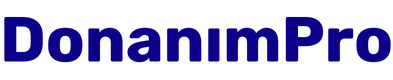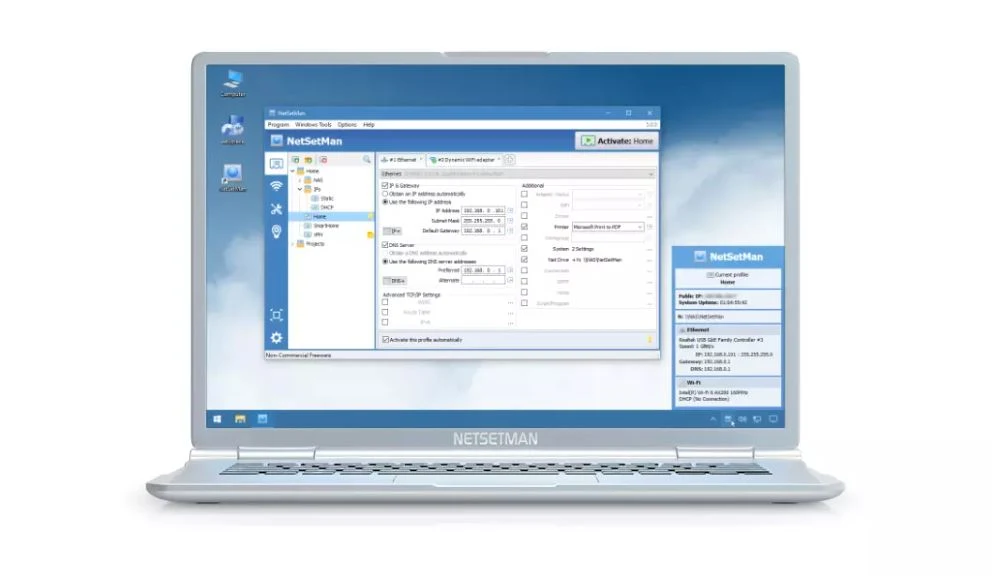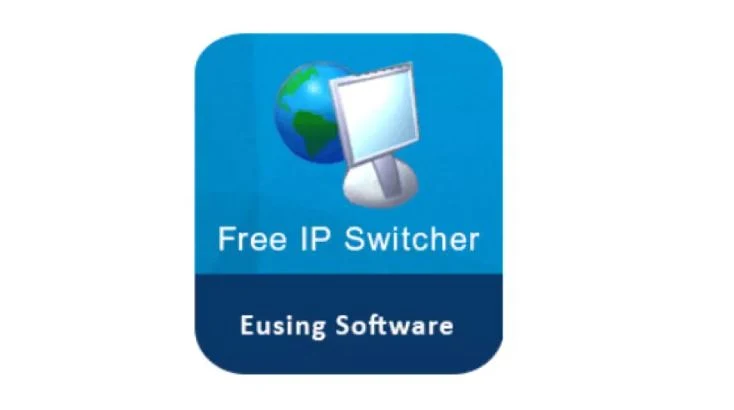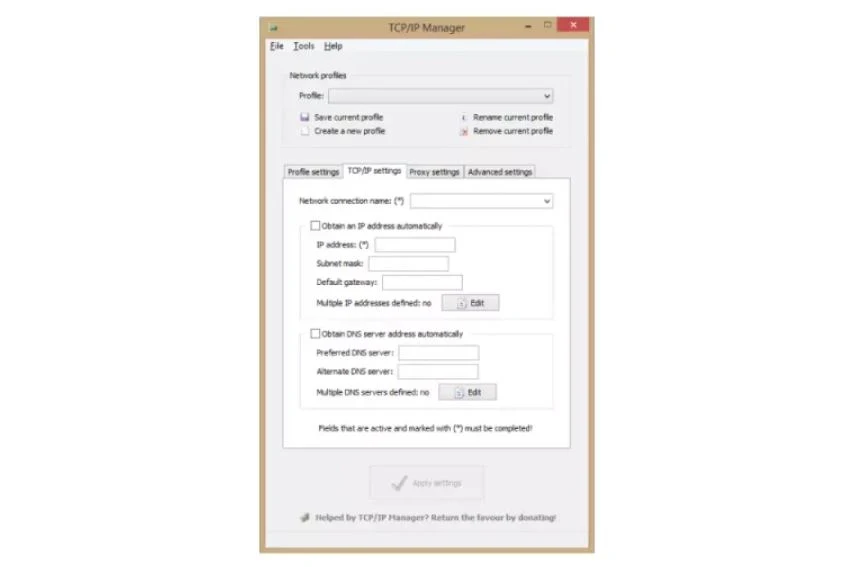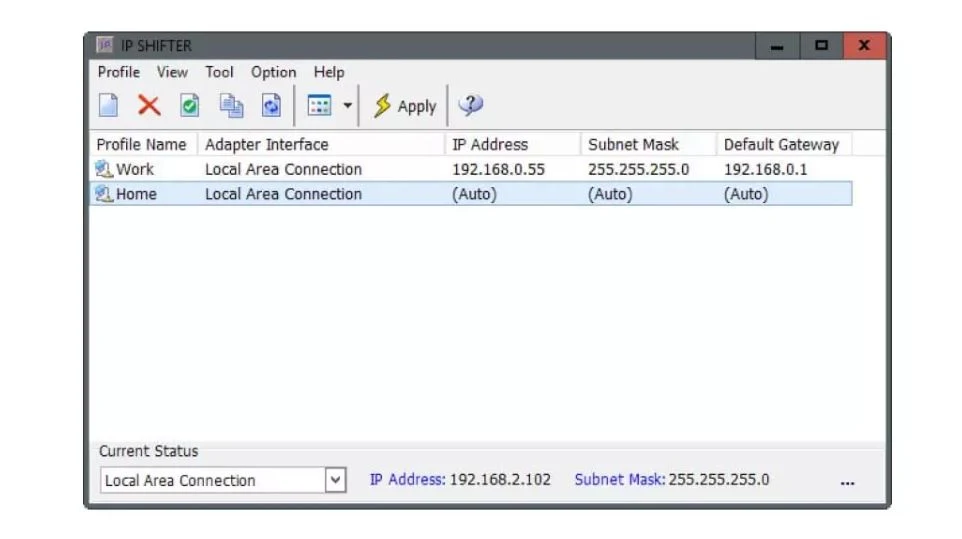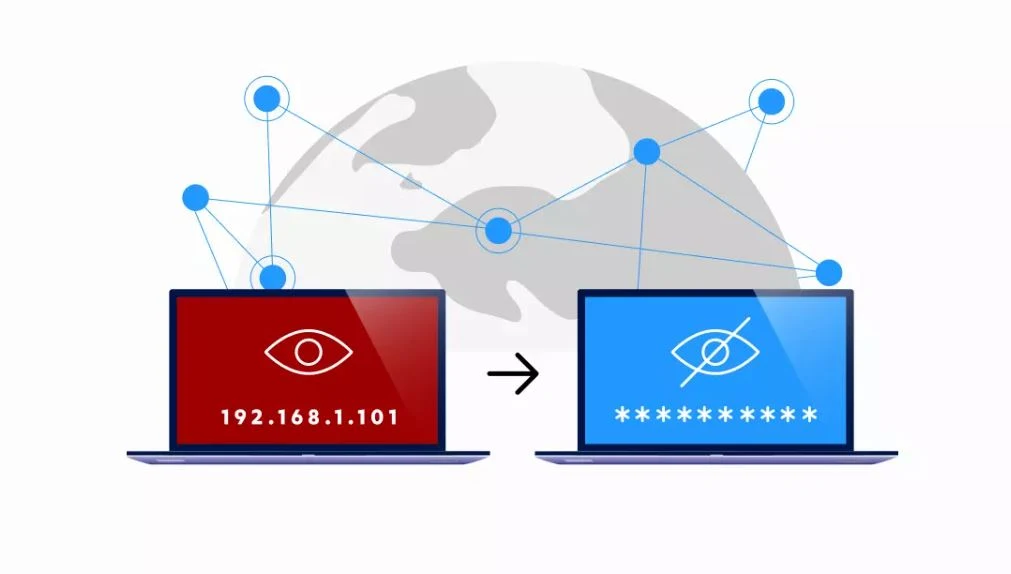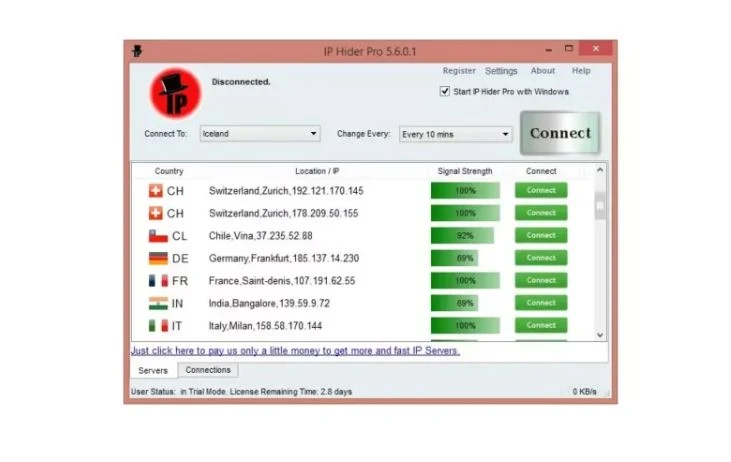$ads={1}
Mit Programmen zur Änderung der IP-Adresse können Sie Ihre IP-Adresse manuell oder automatisch ändern. Wenn Sie auf Ihrem Computer zwischen mehreren Netzwerken wechseln müssen, können Sie ein Programm zum Ändern der IP Adresse verwenden. Da Sie mit diesen Programmen mehrere Netzwerkprofile auf Ihrem Computer erstellen können, können Sie problemlos von einem Profil zum anderen wechseln.
Bei einigen dieser Programme können Sie ein Netzwerk manuell erkennen, bei anderen können Sie ein Netzwerk automatisch erkennen und zum entsprechenden Profil wechseln. Außerdem ermöglichen einige dieser kostenlosen IP-Wechsler die Definition eines Standarddruckers für ein ausgewähltes Netzwerkprofil. Beim Durchsuchen der folgenden Liste werden Sie auch mit einigen Programmen vertraut sein, die automatisch die IP-Konfiguration aus dem Netzwerk beziehen.
{tocify} $title={Inhaltsverzeichnis}
Was ist IP?
IP steht für Internet Protocol. Dabei handelt es sich um eine Reihe von Regeln, die regeln, wie Daten über ein Netzwerk wie das Internet übertragen werden.
Heutzutage werden zwei IP-Versionen verwendet: IPv4 und IPv6. IPv4-Adressen sind 32-Bit-Zahlen und werden normalerweise als vier durch Punkte getrennte Zahlen dargestellt (z. B. 193.167.2.1). IPv6-Adressen sind 128-Bit-Zahlen, die als acht Gruppen von vier durch Doppelpunkte getrennten Hexadezimalziffern dargestellt werden (z. B. 2101:0cb7:84a3:1111:2222:6a3b:1370:7532). Die Hauptfunktion von IP besteht darin, die Quelle und das Ziel von Datenpaketen zu identifizieren, die über ein Netzwerk übertragen werden.
Was ist ein IP Änderungsprogramm?
IP Changer ist ein Programm, mit dem Sie die IP-Adresse Ihres Geräts ändern können. Sie können diese Programme für eine Vielzahl von Situationen verwenden, z. B. um den Standort eines Geräts zu verbergen, geografische Beschränkungen zu umgehen oder IP-Sperren zu umgehen.
Unter einigen Beispielen für IP-Änderungsprogramme können wir Optionen wie NetSetMan und Argon Network Switcher zeigen. Diese Programme funktionieren, indem sie die Internetverbindung eines Geräts über eine andere IP-Adresse leiten, und die Verbindung scheint von einem anderen Standort zu kommen. Einige Software zur IP-Änderung bietet möglicherweise auch zusätzliche Funktionen wie Verschlüsselung und Anonymität.
Vorteile einer Änderung des IP
Das Ändern der IP-Adresse bietet Benutzern einige Vorteile. Um diese zu erwähnen:
- Sicherheit: Das Ändern einer IP-Adresse trägt zur Erhöhung der Sicherheit bei, da es für Hacker schwieriger wird, ein bestimmtes Gerät oder Netzwerk anzugreifen.
- Datenschutz: Das Ändern einer IP-Adresse kann auch zum Schutz der Privatsphäre beitragen, indem es die Überwachung der Online-Aktivitäten eines Geräts erschwert.
- Geo Beschränkung umgehen: Das Ändern einer IP-Adresse kann auch den Zugriff auf Inhalte ermöglichen, die auf bestimmte geografische Standorte beschränkt sind.
- Verbindungsprobleme beheben: Durch Ändern der IP-Adresse können Verbindungsprobleme behoben werden, die durch IP-Adresskonflikte verursacht werden können.
- Besserer Zugang zum Internet: Eine Änderung der IP-Adresse kann dazu beitragen, den Internetzugang zu verbessern, indem dem Benutzer Zugang zu einem weniger überlasteten Netzwerk ermöglicht wird.
Werfen wir nun einen Blick auf unsere Empfehlungen für die beste IP-Änderungssoftware für Ihren Windows-Computer.
Empfehlungen zum IP-Änderungsprogramm
NetSetMan
NetSetMan ist ein fortschrittliches kostenloses Tool zur IP-Änderung, mit dem Sie die IP-Adresse Ihres Computers ändern können. Mit diesem Programm können Sie mehrere IP-Konfigurationen für verschiedene Netzwerke festlegen. Das Beste daran ist, dass die IP-Konfiguration je nach Netzwerk, mit dem sie verbunden ist, automatisch geändert werden kann.
Sie können die von Ihnen erstellten IP-Adressprofile aktivieren, um automatisch IP-Adressen und DNS-Server über das Programm zu erhalten. In Fällen, in denen die automatische Erkennung nicht funktioniert, können Sie die Details jederzeit manuell eingeben. Darüber hinaus müssen im Netzwerkprofil einige zusätzliche netzwerkbezogene Details eingegeben werden. Fügen Sie beispielsweise den WLAN-Namen und den Standarddrucker für das Netzwerk hinzu, nennen Sie LAN/Adapter.
Wenn Sie einen anderen Computer in denselben Netzwerken verwenden, müssen Sie sich nicht um die Neuerstellung von Netzwerkprofilen auf dem anderen Gerät kümmern. Hierzu können Sie die IP-Import- und Export-Optionen für IP-Konfigurationsprofile nutzen.
NetSetMan, der nur für nichtkommerzielle Zwecke genutzt werden darf, finden Sie hier.
Free IP Switcher
Free IP Switcher ist eine der kostenlosen IP-Switching-Softwareoptionen, die Sie auf Windows-Computern verwenden können. Sie können Free IP Switcher verwenden, wenn Sie Ihren Computer regelmäßig zwischen mehreren Netzwerken wechseln müssen. Sie können den IP-Konfigurationsprozess für mehrere Netzwerke speichern, um sich die Mühe zu ersparen, Zeit mit der Änderung der IP-Konfiguration zu verschwenden. Sie können unterschiedliche Konfigurationsprofile für die Netzwerke erstellen, die Sie am häufigsten nutzen, und bei Bedarf zwischen ihnen wechseln.
Für jedes Netzwerkprofil müssen Sie folgende Anpassungen vornehmen:
- Wählen Sie das WLAN-Netzwerk aus, das Sie auf Ihrem Computer verwenden.
- Legen Sie hier die IP-Details automatisch fest.
- Legen Sie die DNS-Serverdetails automatisch oder manuell fest. Hier können Sie die DNS-Adresse automatisch abrufen, ansonsten können Sie den bevorzugten DNS und den alternativen DNS manuell eingeben.
Sie können mehrere Profile für die Netzwerke erstellen, mit denen Sie eine Verbindung herstellen. Um von einem Netzwerk zum anderen zu wechseln, müssen Sie lediglich auf das Profil klicken, um es zu aktivieren. Sie können über den Link hier auf dieses IP-Änderungsprogramm zugreifen, ein sehr einfaches Tool, mit dem Sie die IP-Adresse schnell ändern können.
Argon Network Switcher
Argon Network Switcher ist ein Open-Source-Programm zur Änderung von IP-Adressen. Es hat einen etwas anderen Aufbau als die Programme, die zur Änderung der IP-Adresse entwickelt wurden. Wenn Sie beispielsweise Netzwerkprofile erstellen, können Sie nicht nur IP-Adresse und DNS definieren. Darüber hinaus können Sie Einstellungen wie Proxy-Einstellungen, Treiberzuordnung und Standarddrucker vornehmen.
Sie können das IP-Profil manuell ändern, wenn Sie eine Verbindung zu einem Netzwerk herstellen. Oder Sie können Autorun aktivieren, das je nach Netzwerk, mit dem Sie verbunden sind, ein Netzwerkprofil erkennt. Sie können über den Link hier auf das Programm zugreifen.
IPSharkk
Wenn Sie nach einem IP-Änderungsprogramm suchen, mit dem Sie anonym im Internet surfen können, empfehlen wir Ihnen, IPSharkk auszuprobieren. Beachten Sie, dass diese Software die öffentliche IP ändert, nicht die lokale IP Ihres Computers. Sobald eine Liste verschiedener geografischer Standorte angezeigt wird, können Sie einen beliebigen Standort auswählen, der als Ihre öffentliche IP festgelegt werden soll.
Die Liste der IP-Standorte umfasst Standorte aus verschiedenen Ländern wie Kanada, USA, Frankreich, einschließlich der Türkei. Sie können in der Liste auch Städte einiger Länder auswählen.
Die kostenlose Version von IPSharkk weist einige Einschränkungen auf. Es erlaubt beispielsweise nur 150 MB Bandbreite pro Tag. Außerdem können Sie nur 5 Positionen pro Tag ändern. Um diese Einschränkungen aufzuheben, müssen Sie die kostenpflichtige Version des Programms verwenden. Sie können hier auf IPSharkk zugreifen.
IP Changer
IP Changer ist ein IP-Changer-Tool, mit dem Sie bis zu 6 IP-Konfigurationen speichern können, zwischen denen Sie wechseln können. IP Changer, das auf Windows-Computern läuft, ist eine Open-Source-Software.
Nachdem Sie für jede Konfiguration einen Namen angegeben haben, fügen Sie eine IP-Adresse, eine Subnetzmaske, ein Standard-Gateway, einen DNS-Server und einen WNS-Server hinzu. Sie können problemlos zwischen gespeicherten Konfigurationen wechseln. Sie müssen lediglich zu einem Profil gehen und es aktivieren. Es reicht aus, die aktuelle Netzwerkkonfiguration hier anzuzeigen und auf Aktualisieren zu klicken.
Mit diesem kostenlosen IP-Wechsler können Sie eine Website anpingen, das Gateway anpingen und einen Proxy einrichten. Sie können über den Link hier auf das Programm zugreifen.
TCP IP Manager
TCP IP Manager ist ein weiteres Open-Source-Programm, mit dem Sie die IP-Adresse Ihres Computers ändern können. Das herausragendste Merkmal des Programms ist, dass Sie mit den zugewiesenen Hotkeys zu verschiedenen Netzwerkprofilen wechseln können.
Sie können mehrere Profile erstellen, indem Sie die IP/TCP-Details hinzufügen. Profile können diese Details automatisch abrufen. Sie können sie bei Bedarf auch manuell eingeben. Eine weitere interessante Funktion des Programms besteht darin, dass Sie mehrere IP-Adressen für ein Netzwerkprofil hinzufügen können. Sie können über den Link hier auf TCP IP Manager zugreifen.
IP Shifter
IP Shifter unterscheidet sich nicht wesentlich von den anderen von uns erwähnten Tools zum Ändern von IP-Adressen, abgesehen von der Unterstützung von Proxy-Optionen für Browser. Geben Sie für jedes von Ihnen erstellte Netzwerkprofil die IP-Adresse und die DNS-Adresse des ausgewählten Netzwerkadapters ein. Mithilfe dieser Informationen können Sie auch einen Proxy für die Browser Internet Explorer und Mozilla Firefox einrichten.
Sie können alle von Ihnen hinzugefügten Profile in einer Liste anzeigen. Wählen Sie dann ein Profil aus und aktivieren Sie die Konfiguration. Wenn Sie möchten, können Sie neue Profile hinzufügen oder vorhandene Profile bearbeiten, indem Sie die von Ihnen hinzugefügten Netzwerkprofile löschen. Den Link zum Programm finden Sie hier.
Shock IP Changer
Shock IP Changer ist ein nützliches und kostenloses IP-Änderungsprogramm, das als kleine Datenbank aller Ihrer IP-Adressen fungiert. Anstatt jedes Mal, wenn Sie eine Verbindung zu einem neuen Netzwerk herstellen müssen, alle Verbindungsparameter zu ändern, können Sie beliebig viele Netzwerkkonfigurationen speichern und mit einem einzigen Klick eine davon auswählen.
Dieses Tool, das für Vielreisende sehr nützlich sein kann, wurde speziell für diejenigen entwickelt, die mit ihren tragbaren Computern reisen. Mit dem Programm können Sie neue Einträge hinzufügen, unabhängig von der Art des Hosts, zu dem Sie eine Verbindung herstellen möchten. Auf diese Weise können Sie neue IP-Einträge sowohl für DHCP-Verbindungen als auch für statische IP-Adressen erstellen.
Über den Link hier können Sie auf Shock IP Changer zugreifen, der außer der Änderung der IP nicht viel zu tun bietet.
IP Hider Pro
IP Hider Pro ist eine weitere Option, mit der Windows-Benutzer die IP ändern können. Dieses Programm ist ebenfalls eine benutzerorientierte Anwendung und bietet eine Liste aller verbundenen Server und Details zu ihnen wie IP-Adresse, Stadt, Land und Signalstärke.
Die Änderung der IP-Adresse ist mit wenigen Klicks möglich. Darüber hinaus können Sie das Netzwerk auf eine andere IP-Adresse umleiten. Am wichtigsten ist, dass es sich um ein einfaches Programm zum Ändern der IP-Adresse handelt, das von vielen Windows-Benutzern verwendet wird.
Hier können Sie auf IP Hider Pro zugreifen, das Sie kostenlos nutzen können.
IP mit dem Tor-Browser ändern
Wussten Sie, dass Sie Ihre IP-Adresse mit dem Tor-Browser ändern können? Unabhängig von IP-Änderungsprogrammen können Sie die folgenden Schritte ausführen, um die IP mit Tor zu ändern:
- Laden Sie den Tor-Browser von der offiziellen Website herunter und installieren Sie ihn.
- Öffnen Sie nach Abschluss der Installation den Tor-Browser.
- Der Tor-Browser stellt automatisch eine Verbindung zum Tor-Netzwerk her und weist Ihnen eine neue IP-Adresse zu. Sie können Ihre IP-Adresse überprüfen, indem Sie eine Website besuchen, auf der Ihre IP angezeigt wird, z. B. https://www.whatismyip.com/.
- Abschließend können Sie Ihre IP-Adresse ändern, indem Sie auf das Zwiebelsymbol in der oberen linken Ecke des Tor-Browsers klicken und „Neue Identifizierung“ auswählen. Dadurch werden alle geöffneten Tabs und Fenster geschlossen und Sie erhalten eine neue IP-Adresse.
Obwohl Sie wissen, dass die Verwendung des Tor-Browsers Ihnen dabei hilft, Ihre IP-Adresse zu ändern und Ihre Anonymität im Internet zu erhöhen, bedenken Sie, dass er nicht narrensicher ist und Sie nicht vor allen Formen der Online-Verfolgung und -Überwachung schützen kann. Sie sollten sich auch darüber im Klaren sein, dass die Nutzung des Tor-Netzwerks Ihre Internetverbindung verlangsamen kann und dass einige Websites möglicherweise Verbindungen vom Tor-Netzwerk blockieren.
Häufig gestellte Fragen
Beeinflusst eine Änderung der IP-Adresse die Internetgeschwindigkeit?
Das Ändern der IP-Adresse hat eigentlich keinen Einfluss auf die Internetgeschwindigkeit. Wenn Sie jedoch ein VPN oder einen Proxyserver verwenden, kann sich Ihre Verbindung aufgrund des zusätzlichen Prozesses, der erforderlich ist, um Ihren Datenverkehr über den Server zu leiten, etwas verlangsamen.
Ist es legal, meine IP-Adresse zu ändern?
Ja. Die Änderung der IP-Adresse ist in den meisten Fällen legal. Die Verwendung eines VPN- oder Proxyservers für den Zugriff auf geografisch eingeschränkte Inhalte oder Dienste kann jedoch gegen die Nutzungsbedingungen dieser Dienste verstoßen.